使用图形布尔并通过布尔运算将样条线组合到新图形中。
图形布尔可用于组合样条线的任意组合,包括闭合和打开的样条线。还可以使用接缝控件动态对布尔交集进行切角和/或圆角化。
界面
“布尔参数”卷展栏
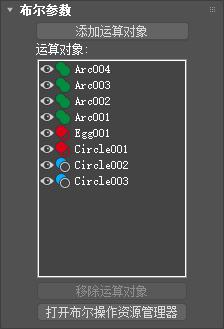
- “添加运算对象”按钮
- 从视口或场景资源管理器中单击可将运算对象添加到复合图形。
- “运算对象”列表
- 显示创建复合图形时用到的运算对象。彩色图标显示当前执行的布尔运算,如“运算对象参数”卷展栏中所示。通过单击眼睛图标可以打开和关闭每个运算对象的可见性。
应用于各个运算对象的所有运算均按列表从上到下的顺序执行。可以拖动列表中的运算对象对其重新排序。
右键单击列表中的运算对象可访问以下命令:
- 移除运算对象:从复合图形中删除运算对象。
- 创建新的布尔:在复合图形中创建嵌套的子布尔。
- 重命名:更改运算对象名称。此选项不会影响添加的原始图形的名称。
- 禁用:禁止运算对象影响堆栈。
- 单放:显示未对其执行任何运算的运算对象。
- 移除运算对象
- 从复合图形中移除选定的运算对象。
- 打开布尔操作资源管理器
- 打开“布尔操作资源管理器”窗口。有关详细信息,请参见“布尔操作资源管理器”主题。
“运算对象参数”卷展栏
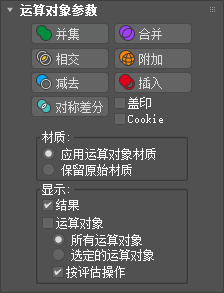
- 并集
- 合并两个图形。几何体的相交部分或重叠部分会被丢弃。应用了“并集”的运算对象在视口中显示时会以绿色标出其轮廓。
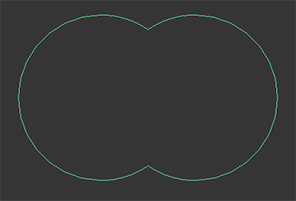
应用了并集的两个圆形运算对象
- 相交
- 使两个原始图形共同的重叠体积相交。剩余几何体会被丢弃。应用了“相交”的运算对象在视口中显示时会以黄色标出其轮廓。
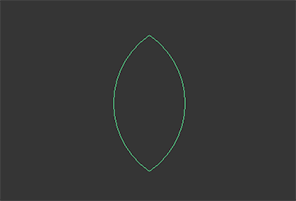
应用了相交的两个圆形运算对象
- 相减
- 从基础(最初选定)图形中移除相交的部分。此运算有时也称为差集。应用了“相减”的运算对象在视口中显示时会以蓝色标出其轮廓。
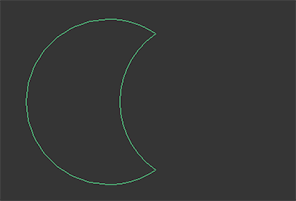
应用了相减的两个圆形运算对象
- 对称差集
- 应用相交的反向操作,剪切出图形之间的差集。例如,如果有两个分别名为 A 和 B 的运算对象,并对 B 应用对称差集,则生成的运算是 A 减 B 组合 B 减 A。应用了“对称差集”的运算对象在视口中显示时会以青绿色标出其轮廓。
- 合并
- 查找两个图形之间的所有交集并将其合并到一个组合图形中,此时在每个交点处切割样条线。在将复杂图形转换为可编辑样条线后,您希望采用其他方式重新集合它们,这是对其进行操纵的好方法。应用了“合并”的运算对象在视口中显示时会以紫色标出其轮廓。
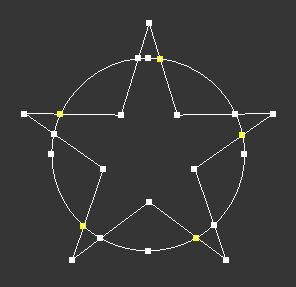
从应用了“合并”并转换为可编辑样条线的圆形和星形运算对象生成的顶点。请注意在每个相交点处创建其他顶点的方式。
- 附加
- 与(可)编辑样条线中的“附加”运算类似,组合两个运算对象的图形,但对交集不执行任何计算。应用了“附加”的运算对象在视口中显示时会以橙色标出其轮廓。
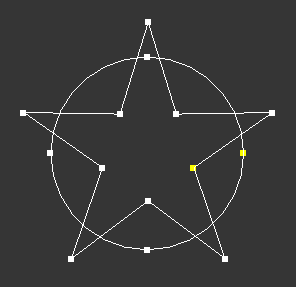
从应用了“附加”并转换为可编辑样条线的圆形和星形运算对象生成的顶点。请注意两个图形保留其原始顶点的方式。
- 插入
- 从运算对象 A(当前结果)减去运算对象 B(新添加的运算对象)的边界图形,运算对象 B 的图形不受此运算的影响。应用了“插入”的运算对象在视口中显示时会以红色标出其轮廓。
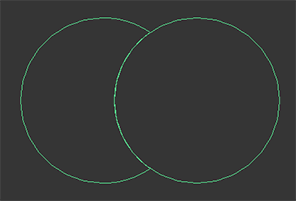
应用了插入的两个圆形运算对象
- 盖印
- 通过在两条样条线交叉的每个相交点处插入一个结来优化运算对象相交边。这与针对(可)编辑样条线的分段运算中的“优化”运算类似。在禁用此选项的情况下进行运算时,会在相交点处切割(断开)线段。
- 切面
- 执行指定的布尔运算,但不将运算对象添加到最终图形中。此选项用于剪切出特定图形。
提示: 对某个操作对象启用“切面”也会将该选项应用于“操作对象”列表中该操作对象下面的任何操作对象。要删除不需要的裁切,您可以将启用了“切面”的操作对象拖动到列表底部。
“材质”组
- 应用运算对象材质
- 将已添加运算对象的材质应用于整个复合图形。
- 保留原始材质
- 保留应用到复合图形的现有材质。
“显示”组
- 结果
- 显示布尔运算的最终结果。
- 运算对象
- 显示没有执行布尔操作的操作对象。操作对象的轮廓会以一种显示当前所执行布尔操作的颜色标出。
- 选定的运算对象
- 显示选定的操作对象。操作对象的轮廓会以一种显示当前所执行布尔操作的颜色标出。
- 按评估结果显示运算对象
- 按布尔运算的评估结果显示运算对象的插值。禁用时,运算对象使用其原有的插值步数显示。
“接缝参数”卷展栏
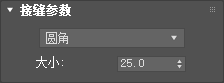
- 接缝类型
- 设置接缝类型以应用于重叠部分,类型包括“简单”(无接缝运算)、“圆角”或“倒角”。一次可以为多个运算对象选择和更改接缝。
- 大小
- 设置接缝的大小。可以对多个运算对象选择和调整大小,即使它们的接缝类型不同也可以。
过程
要创建布尔复合图形,请执行以下操作:
- 在视口中创建源图形。
 选择基础图形。
选择基础图形。
- 在“创建”面板上,单击“图形”>“复合图形”,然后单击“对象类型”卷展栏中的“图形布尔”。基础图形的名称会显示在“布尔参数”卷展栏的“运算对象”列表中。
- 在“布尔参数”卷展栏中,单击“添加运算对象”按钮从视口或场景资源管理器中选择其他图形以添加到复合图形。再次单击“添加运算对象”按钮以结束,或在视口中单击右键。
- 在“运算对象参数”卷展栏上,选择要执行的布尔运算:“并集”、“交集”、“差集”、“合并”、“附加”或“插入”,并启用“盖印”或“切面”选项(如果需要)。
运算对象保留为布尔对象的子对象。双击该子对象以更改参数并使用变换工具。通过修改布尔操作对象子对象的创建参数,可以随时更改操作对象几何体,以便更改布尔结果或设置布尔结果的动画。
预测结果
布尔运算很难预测。为了提供帮助,下表显示了对两个运算对象执行的各种运算的结果。为了便于说明,先添加了运算对象 A,在运算对象列表中,它位于运算对象 B 上方。
| 样条线类型,A:B | 简单(未启用选项) | 盖印 | 切面 |
|---|---|---|---|
| 闭合:闭合 | A 在 B 外部 & B 在 A 外部,焊接 | A 在与 B 的交集处优化 | A 在 B 外部 |
| 闭合:打开 | A 在与 B 的交集处优化 & B 在与 A 的交集处优化 | A 在与 B 的交集处优化 | A 在与 B 的交集处切割 |
| 打开:闭合 | A 在与 B 的交集处优化 & B 在与 A 的交集处优化 | A 在与 B 的交集处优化 | A 在与 B 的交集处切割 |
| 打开:打开 | A 在与 B 的交集处优化 & B 在与 A 的交集处优化 | A 在与 B 的交集处优化 | A 在与 B 的交集处切割 |
| 样条线类型,A:B | 简单(未启用选项) | 盖印 | 切面 |
|---|---|---|---|
| 闭合:闭合 | A 在 B 内部 & B 在 A 内部,焊接 | A 在与 B 的交集处优化 | A 在 B 内部 |
| 闭合:打开 | B 在 A 内部 | A 在与 B 的交集处优化 | A 在与 B 的交集处切割 |
| 打开:闭合 | A 在 B 内部 | A 在与 B 的交集处优化 | A 在与 B 的交集处切割 |
| 打开:打开 | (空) | A 在与 B 的交集处优化 | A 在与 B 的交集处切割 |
| 样条线类型,A:B | 简单(未启用选项) | 盖印 | 切面 |
|---|---|---|---|
| 闭合:闭合 | A 在 B 外部 & B 在 A 内部,焊接 | A 在与 B 的交集处优化 | A 在 B 外部 |
| 闭合:打开 | A 在与 B 的交集处优化 | A 在与 B 的交集处优化 | A 在与 B 的交集处切割 |
| 打开:闭合 | A 在 B 外部 | A 在与 B 的交集处优化 | A 在与 B 的交集处切割 |
| 打开:打开 | 在与 B 的交集处优化 A,移除等分块 | A 在与 B 的交集处优化 | A 在与 B 的交集处切割 |
| 样条线类型,A:B | 简单(未启用选项) | 盖印 | 切面 |
|---|---|---|---|
| 闭合:闭合 | A 减 B & B 减 A | A 在与 B 的交集处优化 | A 在 B 外部 |
| 闭合:打开 | A 在与 B 的交集处优化 & B 在与 A 的交集处优化 | A 在与 B 的交集处优化 | A 在与 B 的交集处切割 |
| 打开:闭合 | A 在与 B 的交集处优化 & B 在与 A 的交集处优化 | A 在与 B 的交集处优化 | A 在与 B 的交集处切割 |
| 打开:打开 | A 在与 B 的交集处优化 & B 在与 A 的交集处优化 | A 在与 B 的交集处优化 | A 在与 B 的交集处切割 |
| 样条线类型,A:B | 简单(未启用选项) | 盖印 | 切面 |
|---|---|---|---|
| 闭合:闭合 | A 在与 B 的交集处切割 & B 在与 A 的交集处切割 | A 在与 B 的交集处优化 | A 在 B 外部 |
| 闭合:打开 | A 在与 B 的交集处切割 & B 在与 A 的交集处切割 | A 在与 B 的交集处优化 | A 在与 B 的交集处切割 |
| 打开:闭合 | A 在与 B 的交集处切割 & B 在与 A 的交集处切割 | A 在与 B 的交集处优化 | A 在与 B 的交集处切割 |
| 打开:打开 | A 在与 B 的交集处切割 & B 在与 A 的交集处切割 | A 在与 B 的交集处优化 | A 在与 B 的交集处切割 |
| 样条线类型,A:B | 简单(未启用选项) | 盖印 | 切面 |
|---|---|---|---|
| 闭合:闭合 | A & B | A & B | A & B |
| 闭合:打开 | A & B | A & B | A & B |
| 打开:闭合 | A & B | A & B | A & B |
| 打开:打开 | A & B | A & B | A & B |
| 样条线类型,A:B | 简单(未启用选项) | 盖印 | 切面 |
|---|---|---|---|
| 闭合:闭合 | A 减 B & B | A 在与 B 的交集处优化 & B | A 在 B 外部 & B |
| 闭合:打开 | 按 B 优化 A & B | A 在与 B 的交集处优化 & B | A 在与 B 的交集处切割 & B |
| 打开:闭合 | A 在 B 外部 & B | A 在与 B 的交集处优化 & B | A 在与 B 的交集处切割 & B |
| 打开:打开 | 在与 B 的交集处优化 A,移除等分块 & B | A 在与 B 的交集处优化 & B | A 在与 B 的交集处切割 & B |